![]()
în Căutarea pentru capturarea ecran aplicație pentru desktop Ubuntu? Iată 7 instrumente grafice populare pe care le puteți încerca.
1. Gnome Screenshot
În primul rând, dacă doriți doar să faceți o captură de ecran. utilizați instrumentul de captură de ecran implicit apăsând PrintScreen, Alt + PrintScreen sau Shift + PrintScreen de pe tastatură pentru a face captură de ecran a întregului ecran, a ferestrei aplicației focalizate sau a zonei selectate.,de asemenea, puteți lansa instrumentul căutând screenshot din lansatorul de aplicații de sistem.
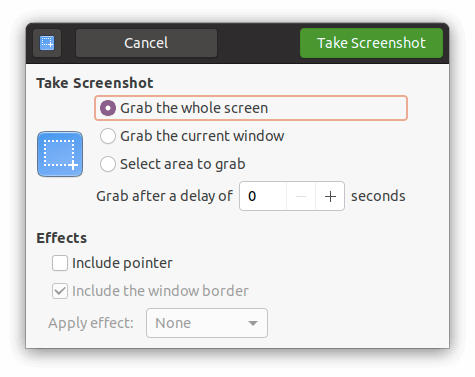
2. Flameshot
Flameshot este un software puternic, dar simplu de utilizat screenshot. Începe ca applet indicator cu opțiunea de a captura zona dreptunghiulară selectată.
software-ul dispune de instrumente de editare în jurul zonei de selecție screenshot. De asemenea, acceptă încărcarea în Imgur și comenzi.,
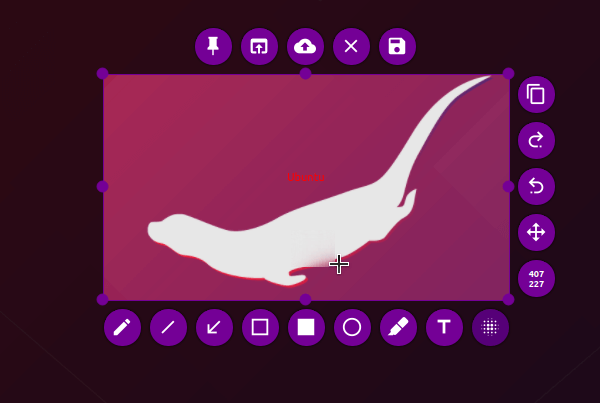
Pentru a instala Flameshot, fie să căutați și instalați-l prin Ubuntu Software-ul sau de a rula comanda in terminal:
sudo apt instala flameshot
3. Shutter
Shutter este o aplicație de captură de ecran bogată în funcții, cu un editor încorporat.
este una dintre aplicațiile care trebuie instalate pe Ubuntu. Caracteristicile software-ului:
- capturați zona dreptunghiulară.
- capturați fereastra activă sau selectați o fereastră de aplicație de capturat.
- ecran întreg, spații de lucru.
- fereastra de captare a aplicației pentru copii.,
- capturați meniul sau meniurile în cascadă dintr-o aplicație.
- sfaturi de captare.
- încărcați în Dropbox, Imgur etc.
- editați cu editorul încorporat sau deschideți automat cu alt editor de imagini de sistem.
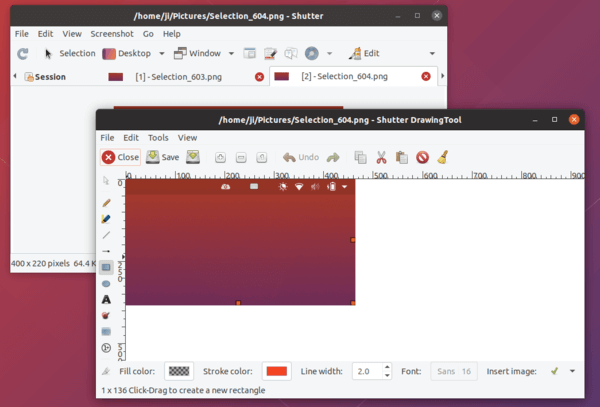
nu sunt sigur dacă Shutter este încă în dezvoltare activă, dar a fost eliminat din Ubuntu 20.04 universul depozit din cauza cerință de biblioteci vechi.,
Pentru a instala Declanșator, fie să instalați snap pachet, sau de a rula comenzi de unul pentru a obține de la PPA:
sudo add-apt-repository ppa:linuxuprising/shuttersudo apt updatesudo apt instala obturatorului
4. Screencloud este un software de partajare a capturilor de ecran care funcționează pe Linux, Windows și Mac OS.Acesta începe ca un indicator applet oferă opțiuni de meniu & comenzi rapide de la tastatură pentru a lua screenshot de selecție, ecran complet, și fereastra.,
url-ul Screenshot este copiat automat în clipboard, dacă aveți setări predefinite, pentru partajarea ușoară cu prietenul tău. Serviciile online acceptate includ: Dropbox, Imgur, Google Drive, OneDrive, FTP/SFTP, Shell Script.
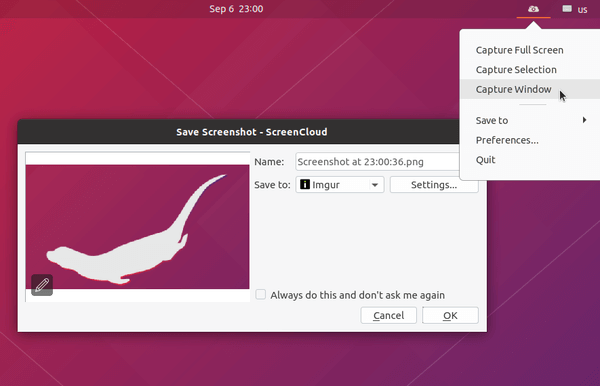
software-ul este disponibil ca Snap, astfel încât să îl puteți instala cu ușurință din software-ul Ubuntu., Pentru alegeri, o Appimage este, de asemenea, disponibile pentru a descărca de la link-ul de mai jos:
Screencloud în Github
iei .appimage pachet, face executabil în dosarul „Properties -> Open with” de dialog, și în cele din urmă rulați-l pentru a lansa instrumentul.
5. GIMP
Dacă ai edita imagini în mod regulat cu GIMP editor de imagine, încercați sale built-in funcția de captură de ecran de a merge la meniul File -> Creați -> Captură de ecran ….,
veți vedea o fereastră copil cu opțiuni pentru a captura fereastra, ecranul complet și zona selectată. Și screenshot va fi deschis automat într-o fereastră nouă GIMP.
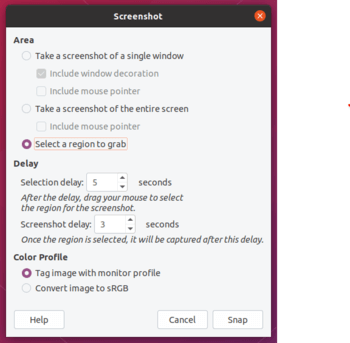
6. Ksnip este o captură de ecran bazată pe Qt cu un editor încorporat. Acesta funcționează pe X11 și Gnome / Plasma Wayland.include majoritatea funcțiilor pe care le au alte instrumente de captură de ecran (de exemplu, încărcați la Imgur, taste rapide etc.) și poate fi o alternativă excelentă la obturator. Deși nu este perfect în acest moment, dezvoltarea se actualizează în mod regulat.
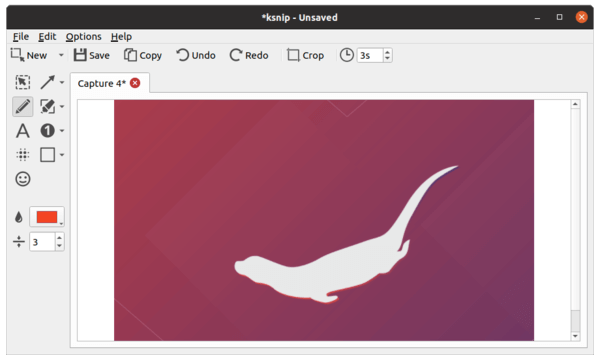
7., Kazam este o aplicație simplă screencast care include, de asemenea, caracteristici pentru a captura capturi de ecran. Similar cu captura de ecran implicită Gnome, oferă doar Opțiuni de bază pentru captare, ecran complet, fereastră și zonă de selecție.pentru a instala Kazam, utilizați software-ul Ubuntu sau executați comanda în terminal:
sudo apt install kazam
rezumat:
există, de asemenea, multe alte instrumente de captură de ecran (de ex.,, KDE Spectacol, Deepin screenshot, xfce4-screenshooter, lximage-qt), care fie nu sunt desktop independent, sau nu funcționează bine în cazul meu.deci, cele 7 instrumente anterioare sunt cele mai bune pentru Ubuntu până acum în 2020, în opinia mea privată.

Lasă un răspuns